软件介绍
Advanced Office Password Recovery中文版是一款可以帮助用户快速特别各种Office文档密码的解密软件,我们如果想要打开一些被加密过的Office文档,就可以通过Advanced Office Password Recovery特别版来进行快速解密,这款软件不仅能特别密码,而且还不会损坏文件内容。
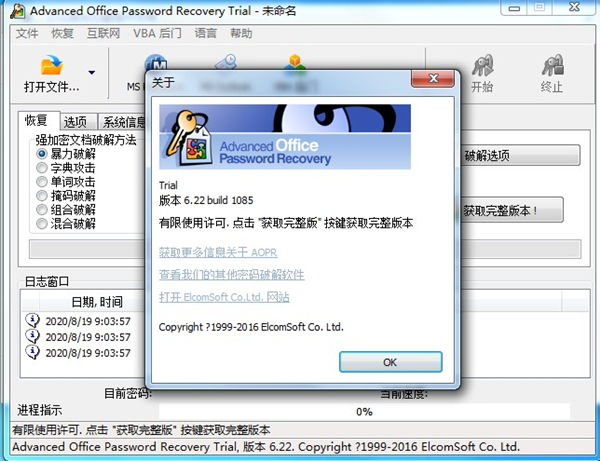
Advanced Office Password Recovery中文版软件简介
Advanced Office Password Recovery是一款实用的word密码特别工具。内置暴力特别、字典攻击、单词攻击、掩码特别、组合特别、混合特别等多种解码模式。能够处理微软公司的各种常见文档格式,涵盖从Word到Project在内的十四种类型。该软件针对 MS Office 系列的密码特别工具 AOPR 可特别 95~07 版的各类 Office 文档,本软件分精简、标准、专业三个版本,多功能微软Office文件的密码特别工具,不仅能够处理微软公司的各种常见文档格式,而且涵盖从Word 到Project在内的十四种格式类型。
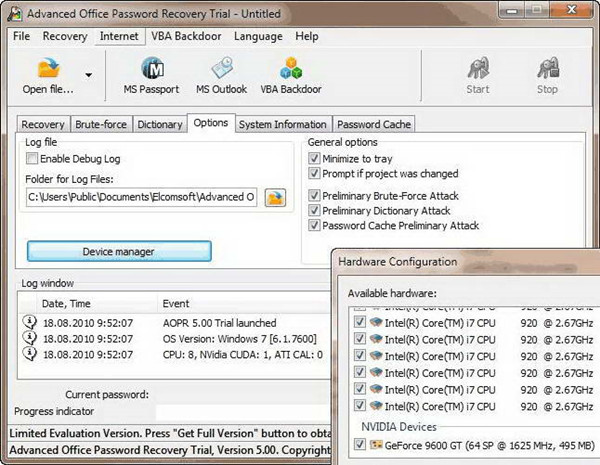
软件特色
1、AOPR可解密Microsoft Office所有版本(从2.0版至2016版)
2、AOPR非常熟悉密码保护的各种方法和技巧,所以几分钟内可恢复受保护文档
3、AOPR初步攻击会匹配缓存密码,试图最快打开文档
4、使用小型字典,AOPR会尝试在不同的情况下恢复密码。
5、AOPR拥有六种特色攻击方式,同时恢复多个密码。
Advanced Office Password Recovery中文版软件功能
一、特别设置
为了缩短AOPR特别文档密码的时间,使用之前应该估计一下密码的构成特点,然后合理选择将要使用的特别策略。假如密码可能由英文单词、人名之类构成,优先选用“字典”方式进行特别。如果由字母、数字等随机构成,选用“暴力”方式具有更快的速度。特别策略的设置方法是:打开AOPR窗口中的 “恢复”选项卡,选中“强加密文档特别类”下的三个选项之一。
1、字典特别。如果密码可能由英文单词、人名等构成,就应该选中的“字典特别(推荐)”。AOPR只带了一个密码字典文件,该字典文件在预备特别时已经使用,因此,要进行字典特别需要选择其它密码字典文件。在“字典”选项卡,单击“获取字典”,在打开的AOPR官方网站可以邮购密码字典光盘。
另外,字典文件也可以由专业的字典工具生成,这里向大家推荐“易优字典生成器”,该工具功能全面,可以生成生日字典,可以定义特殊位,能生成电话号码字典等。
2、掩码式暴力特别。如果你知道密码中的若干字符,建议选中“掩码式暴力特别”。使用掩码式暴力特别比使用纯粹的暴力特别更节约时间。使用这种特别方法时,要打开“暴力”选项卡,在“掩码/掩码字符:”框中输入密码包含的字符;另外,为了尽量减少尝试的组合数,仍然要设置密码的长度和密码中其它字符所在的字符集。
3、暴力特别。如果密码由字母、数字等随机构成,就应该选中“暴力特别”。暴力特别是对所有字符(英文字母、数字和符号等)的组合依次进行尝试的一种特别方法。可能的组合数越多,特别的时间越长,而组合数的多少,与密码的长度和密码使用的字符集直接相关。
因此,为了减少可能的组合数,在特别前应该估计一下密码的构成特点,然后打开“暴力”选项卡,在“密码长度”下选择密码的最小和最大长度,把已知或估计的密码长度包括进去即可;如果密码是由小写英文字母和数字构成,就要选中“字符集”下面的“a- z”和“0-9”,否则应当按构成密码的字符集选中相应的选项。
如果我们对密码的构成情况一无所知,就应当打开“选项”选项卡,将“预备暴力特别”、“预备字典特别”和“密码缓存预备特别”全部选中。
一旦特别失败,就要回到“暴力”选项卡中修改原来的特别设置,例如增加密码的最小和最大长度的范围,同时选中“A-Z”等更多种类的字符集。
二、特别密码
AOPR特别密码的操作非常简单,单击“打开文件”按钮打开对话框,在“文件类型”下拉列表中选择“所有支持的文件类型”(或要特别的文件类型),然后找到并选中待特别文件,在此我们选择的是Word文件,单击“打开”立即开始特别密码,主界面窗口下方的“进度指示器”会显示当前的特别进度。
一旦AOPR找到了正确的文档密码,就会自动弹出“Word密码恢复”对话框,我们只须单击显示了密码的行右端的按钮,就可以把特别得到的密码复制到剪贴板。
接着单击“Word密码恢复”对话框中的“打开”,就可以打开文档的“密码” 对话框,按Ctrl+V将密码粘贴到里面,就可以用特别得到的密码打开文档了。
Advanced Office Password Recovery中文版使用教程
AOPR如何选择密码缓存文件?
步骤一 双击桌面上的软件图标打开Office密码特别工具并单击主页面中的“密码缓存”标签页,如下图所示。
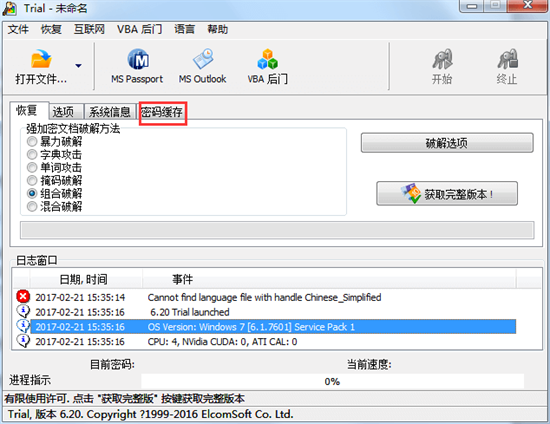
步骤二 如下图所示,可以看到“密码缓存”标签页中包含AOPR特别密码需要用到的多数关于缓存密码的内容,包括查看缓存密码、清除缓存、为密码缓存设置密码等,如果用户需要添加缓存文件,只要点击“添加文件”按钮即可。
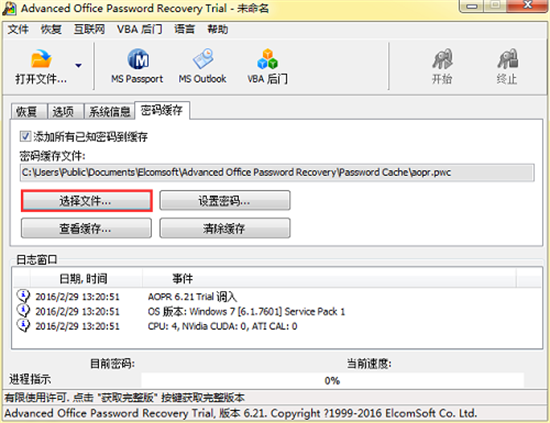
步骤三 在弹出的添加文件对话框中,选择需要的.pwc文件并单击“打开”按钮,添加缓存文件成功。
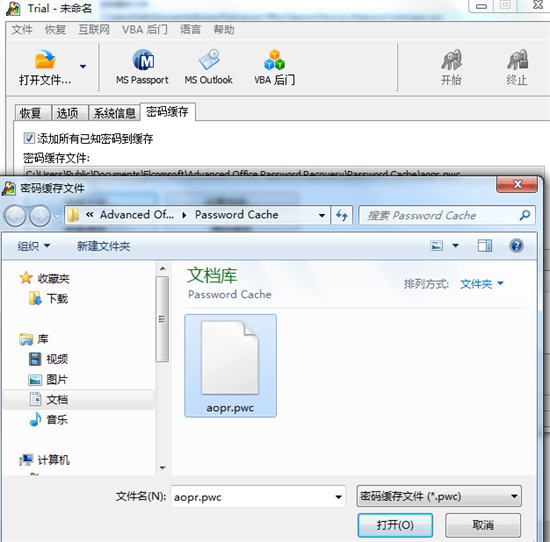
支持文件
Visio 文件;
Microsoft PowerPoint 演示;
Microsoft Project 文件;
Microsoft Pocket Excel 文件;
Microsoft OneNote 文件;
Microsoft Word 文档;
Microsoft Excel 文档;
Microsoft Access 数据库;
Microsoft Outlook 个人存储文件;
Microsoft Outlook VBA 宏文件;
Microsoft Money 数据库;
Microsoft Schedule+ 文件;
Microsoft Backup 文件;
Microsoft Mail 文件;
- 精选留言 来自黑龙江齐齐哈尔电信用户 发表于: 2023-7-16
- 操作难度不高,而且能够让我这样的新手轻松上手,可以看出它的设计是多么的人性化。
- 精选留言 来自内蒙古赤峰电信用户 发表于: 2023-3-10
- 很棒,很喜欢
- 精选留言 来自甘肃平凉联通用户 发表于: 2023-3-8
- 666666,找了很久终于找了
- 精选留言 来自西藏山南移动用户 发表于: 2023-7-5
- 找了好久这款软件都找不到,今天居然在这里发现了!
- 精选留言 来自浙江杭州移动用户 发表于: 2023-12-28
- 希望这个能用


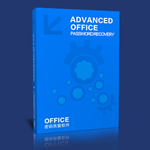

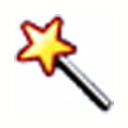


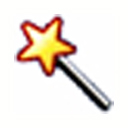
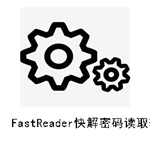
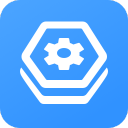




















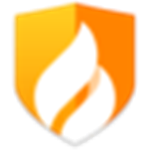


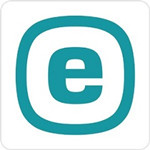

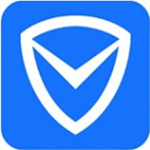
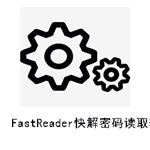





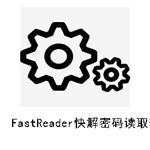
 浙公网安备 33038202002266号
浙公网安备 33038202002266号